Word 2011 fyrir Mac: Búa til merki með því að sameina úr Excel

Búðu til merki í Word 2011 með Excel póstsameiningargagnagjafa. Hér eru skrefin til að framkvæma þetta auðveldlega.
Spássíur sem þú tilgreinir í Word 2008 fyrir Mac eiga við allt skjalið. En stundum viltu að ákveðnar málsgreinar hafi spássíur - inndráttar - sem eru frábrugðnar restinni af skjalinu. Þú getur notað málsgreinagluggann eða láréttar stikur Word til að setja inndrátt.
Tilgreindu inndrátt fyrir valinn texta með inndráttarmerkjunum í láréttu stikunni:

Vinstra inndráttarmerki: Dragðu þetta merki til að tilgreina hvar vinstri brún málsgreinar/greina á að birtast.
Inndráttarmerkið fyrir fyrstu línu: Dragðu þetta merki til að tilgreina hvar fyrsta línan í völdum málsgrein(um) á að birtast. Ef það er stillt hægra megin við vinstri inndráttarmerkið færðu venjulega inndrátt, eins og þú sérð í upphafi málsgreinar; ef það er stillt vinstra megin við vinstri inndráttarmerkið færðu hangandi inndrátt, þar sem fyrsta lína málsgreinarinnar nær inn á vinstri spássíu og allar síðari línur í málsgreininni eru í röð með vinstri inndráttarmerkinu.
Hægra inndráttarmerki: Dragðu þetta merki til að tilgreina hvar hægri brún málsgreinar/greina á að birtast.
Besta leiðin til að læra að nota þessi merki er að velja texta í skjalinu þínu og draga hvern og einn í kring á meðan þú fylgist með áhrifum hans á valda textann.
Það getur verið erfitt að draga inndráttarmerki. Stundum smellirðu óvart á vinstri inndráttarmerkið þegar þú vilt færa fyrstu línuinndráttarmerkið og öfugt. Og stundum, þú munt óvart draga spássíuvísirinn (bláu svæðin á vinstri og hægri enda reglustikunnar) í stað inndráttarmerkis. Þú þarft að fylgjast vel með þegar þú færir merki í reglustikuna til að tryggja að þú fáir þær niðurstöður sem þú bjóst við.
Ef þú vilt ekki skipta þér af inndráttarmerkjunum skaltu velja Format→ Málsgrein. Í málsgreinaglugganum, smelltu á flipann Inndráttur og bil og breyttu síðan gildunum fyrir vinstri og hægri inndrátt.
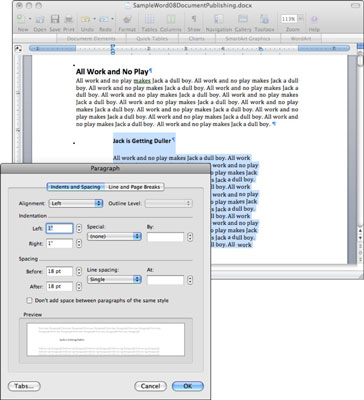
Búðu til merki í Word 2011 með Excel póstsameiningargagnagjafa. Hér eru skrefin til að framkvæma þetta auðveldlega.
Þegar þú vilt virkilega ekki að neinn sé að skipta sér af Word 2013 skjalinu þínu geturðu beitt einhverri vernd. Lykillinn er að læsa skjalinu þínu.
Stundum þarftu Outlook 2013 til að minna þig á mikilvægar dagsetningar eða eftirfylgni. Þú getur til dæmis notað fána til að minna þig á að hringja í einhvern í næstu viku. Besta leiðin til að hjálpa sjálfum þér að muna er að merkja nafn viðkomandi á tengiliðalistanum. Áminning mun birtast í dagatalinu þínu. Tengiliðir eru ekki […]
Hægt er að forsníða alla þætti útlits töflu í Word í Office 2011 fyrir Mac. Þú getur beitt stílum sem sameina frumur saman til að mynda stærri frumur, taka þær úr sameiningu, breyta rammalitum, búa til frumuskyggingu og fleira. Notkun töflustíls frá Office 2011 fyrir Mac borði. Töflur flipinn á borði […]
Þegar Word er notað í Office 2011 fyrir Mac geturðu beitt töflustílum til að breyta útliti frumanna. Ef þú finnur ekki fyrirliggjandi sem uppfyllir þarfir þínar geturðu búið til nýja töflustíla úr stílglugganum. Taktu þessi skref: Í Word 2011 fyrir Mac skaltu velja Format→Stíll. Stílglugginn opnast. Smellur […]
Þegar þú notar Office 2011 fyrir Mac muntu fljótlega komast að því að Word 2011 getur opnað vefsíður sem þú vistaðir í vafranum þínum. Ef vefsíða inniheldur HTML (HyperText Markup Language) töflu geturðu notað töflueiginleika Word. Þú gætir átt auðveldara með að afrita bara töfluhluta vefsíðunnar […]
Þó að þú getir í raun ekki búið til þín eigin þemu frá grunni, býður Word 2007 upp á mörg innbyggð þemu sem þú getur breytt til að henta þínum þörfum. Fjölbreytt úrval þema gerir þér kleift að blanda saman mismunandi leturgerðum, litum og sniðáhrifum til að búa til þína eigin aðlögun.
Þú getur breytt innbyggðu eða sérsniðnu þema í Word 2007 til að henta þínum þörfum. Þú getur blandað saman mismunandi leturgerðum, litum og áhrifum til að búa til það útlit sem þú vilt.
Word 2013 gerir þér kleift að stilla ákveðin snið, eins og að draga inn fyrstu línu málsgreinar. Til að láta Word draga sjálfkrafa inn fyrstu línu í hverri málsgrein sem þú skrifar skaltu fylgjast með þessum skrefum:
Word 2013 gerir þér kleift að velja forsíðu til að gera skjalið þitt frambærilegra. Snilldarlegasta og fljótlegasta leiðin til að skella niður forsíðu er að nota forsíðuskipun Word. Svona virkar það:






